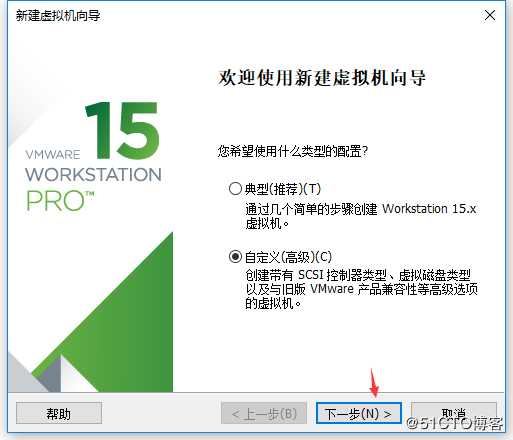
2、保持默认,下一步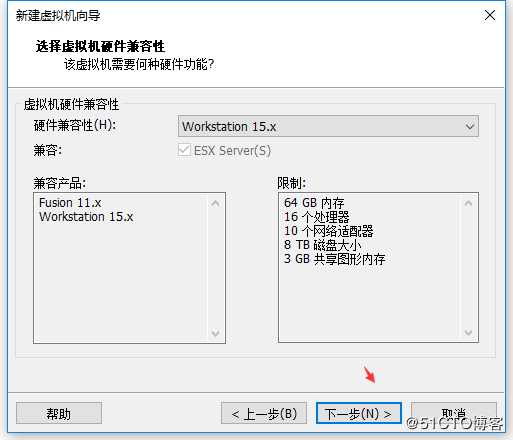
3、选择第三个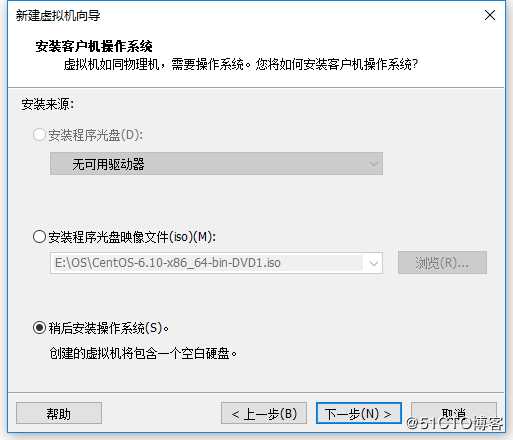
4、选择centos7 64位版本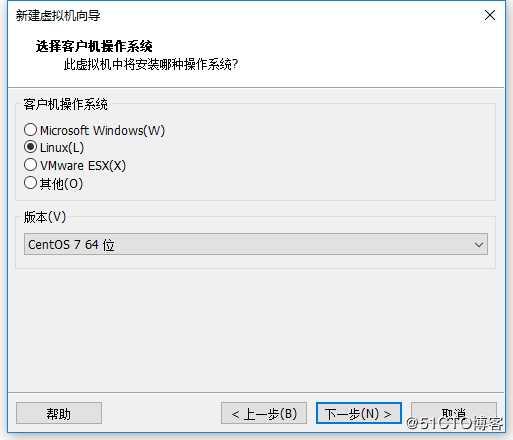
5、自定义名称和程序安装位置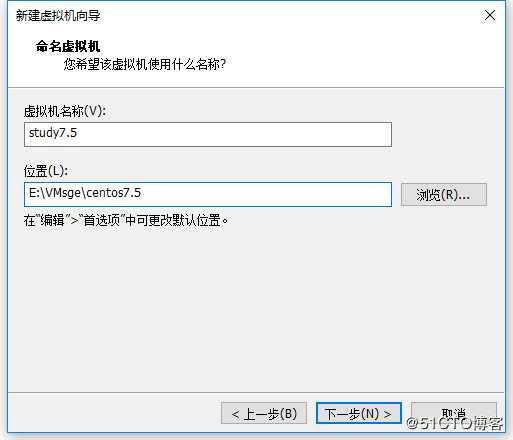
6、自定义配置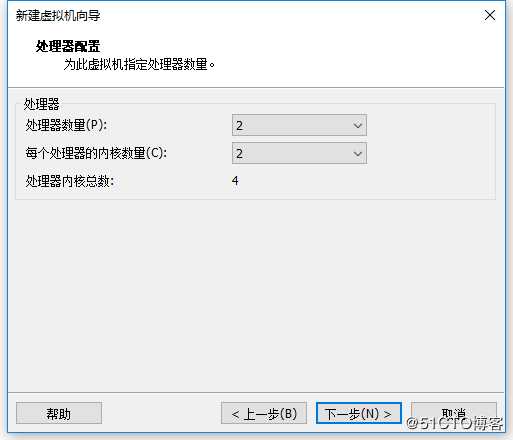
7、选择内存,这里选择内存大一点,方便后面实验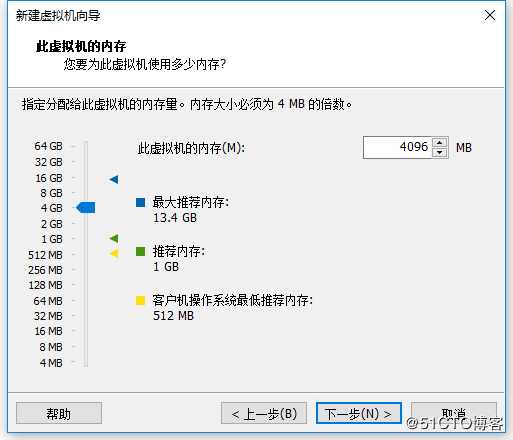
8、这里选择仅主机模式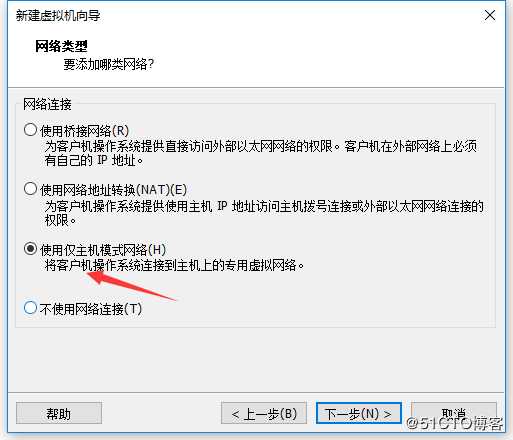
PS:这里解释一下对三种网络的认识
一、桥接网络,可以理解为在网络环境中就是一台真实的物理机,在网络中,和宿主机交换数据时,会经过网络环境中的交换机。
二、NAT模式,虚拟机通过宿主机上网和交换数据,
三、仅主机模式即虚拟机只能和当前宿主机及其虚拟机通信,无法和网络中,其他的机器进行网络通信
9、下一步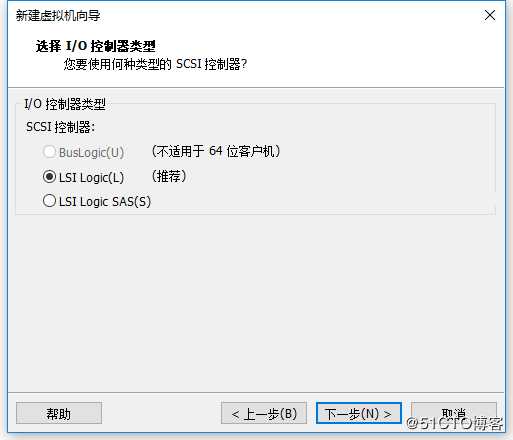
10、下一步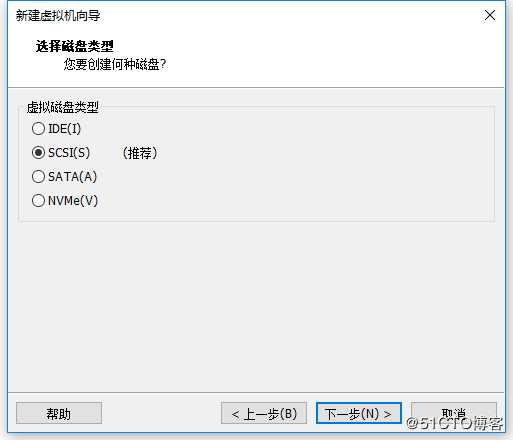
11、选择创建新的虚拟硬盘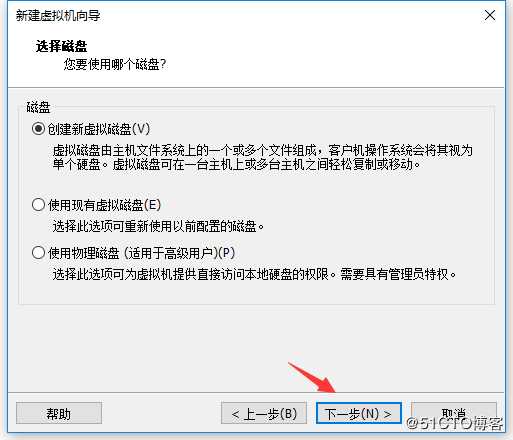
12、设置为200G,设置为单个文件,后期备份(恢复系统)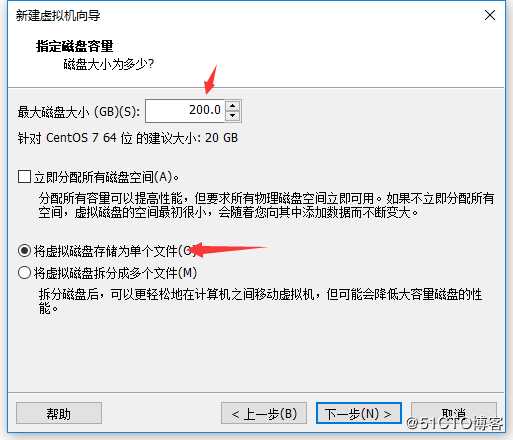
13、保持默认选择,下一步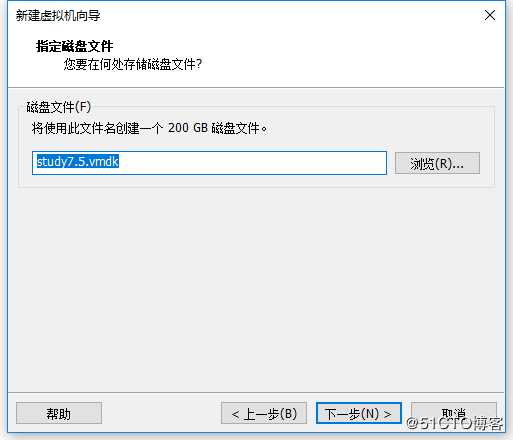
14、下一步,到这里虚拟机已经完成创建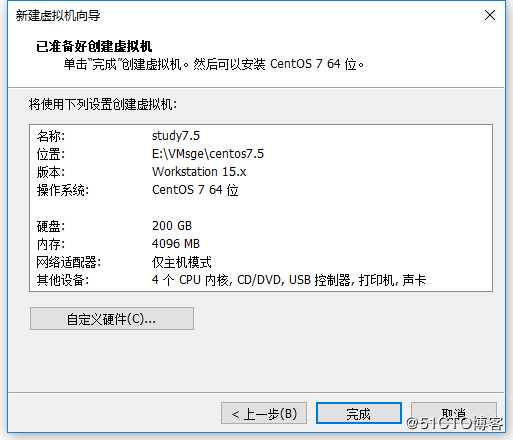
15、这里需要选择安装系统的ISO镜像,从镜像启动安装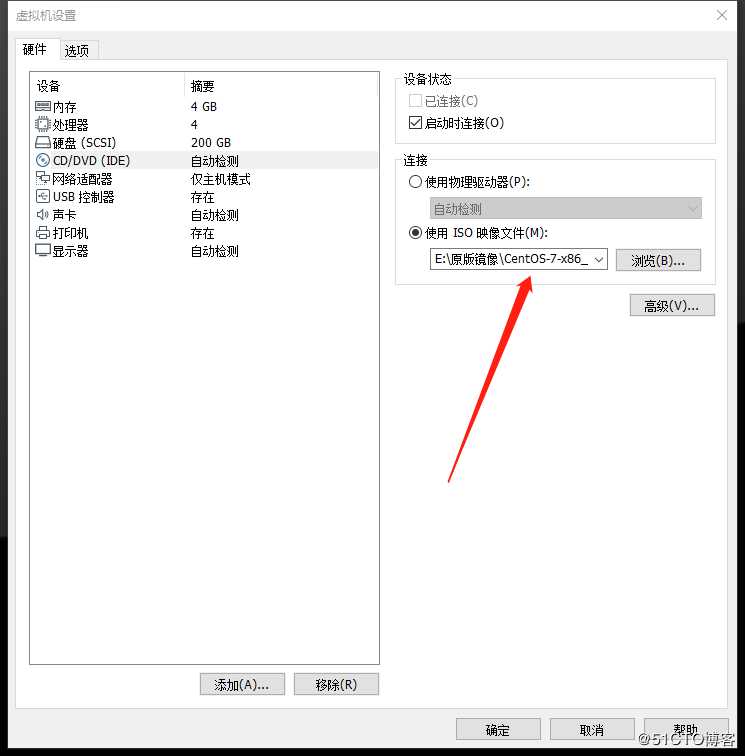
16、开启虚拟机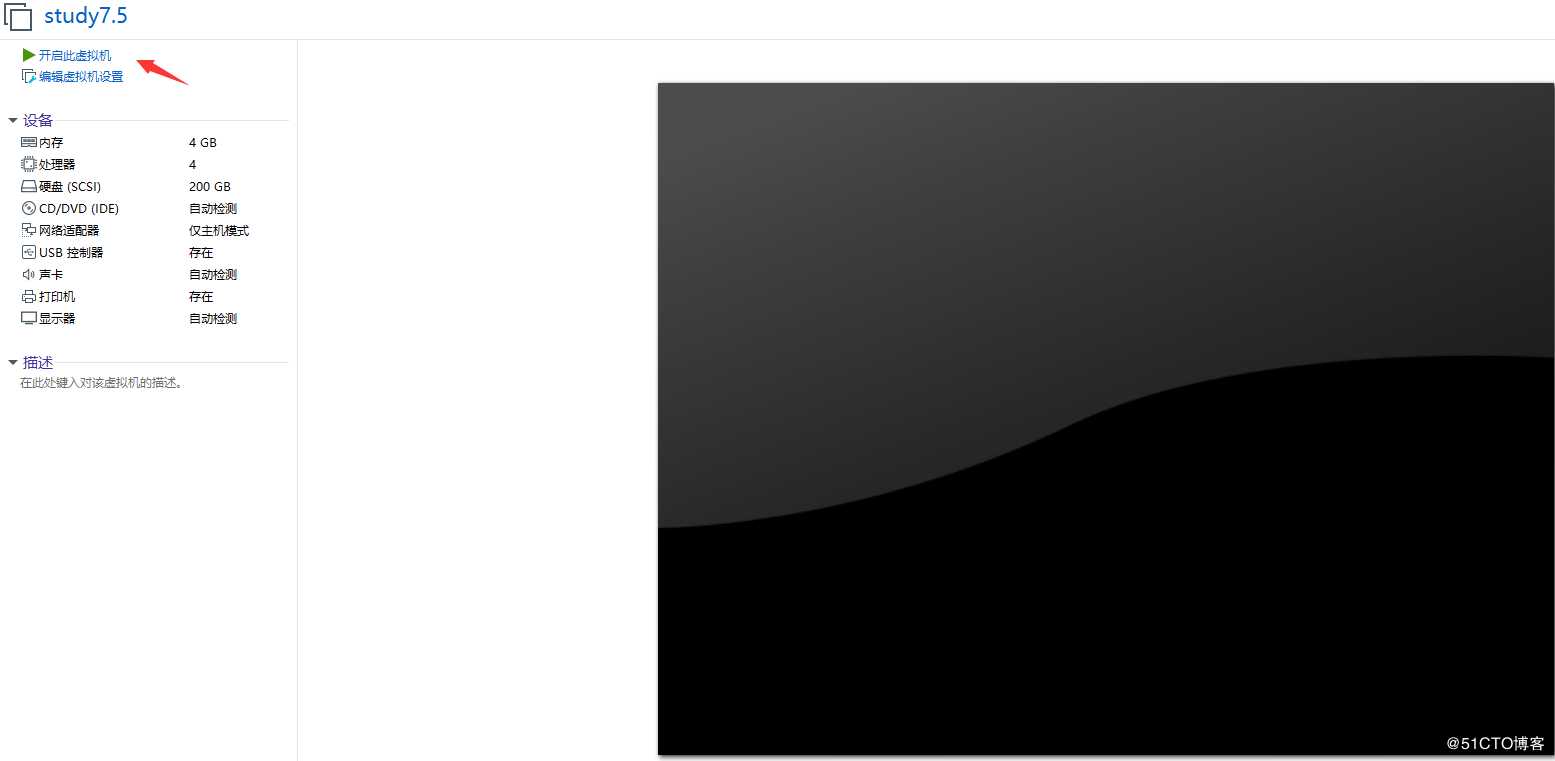
17、这里再安装中,选择英文语言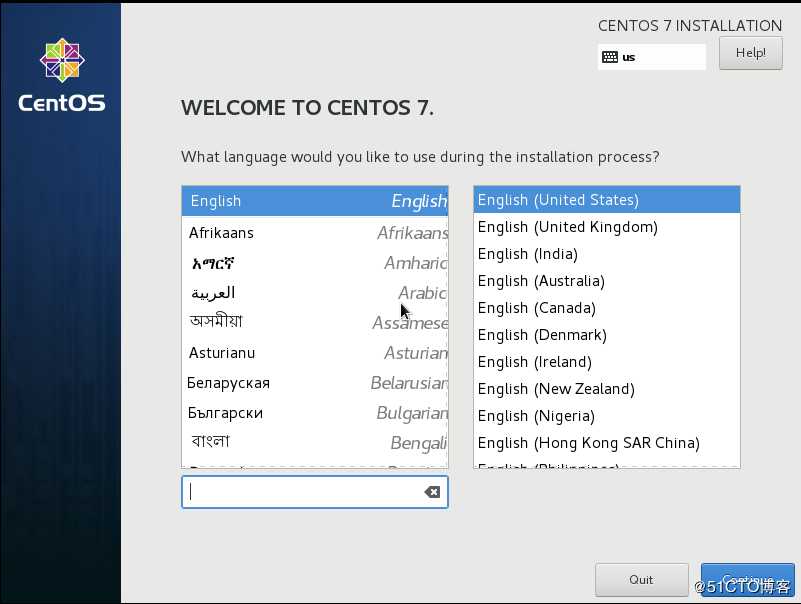
18、选择亚洲-上海区域即可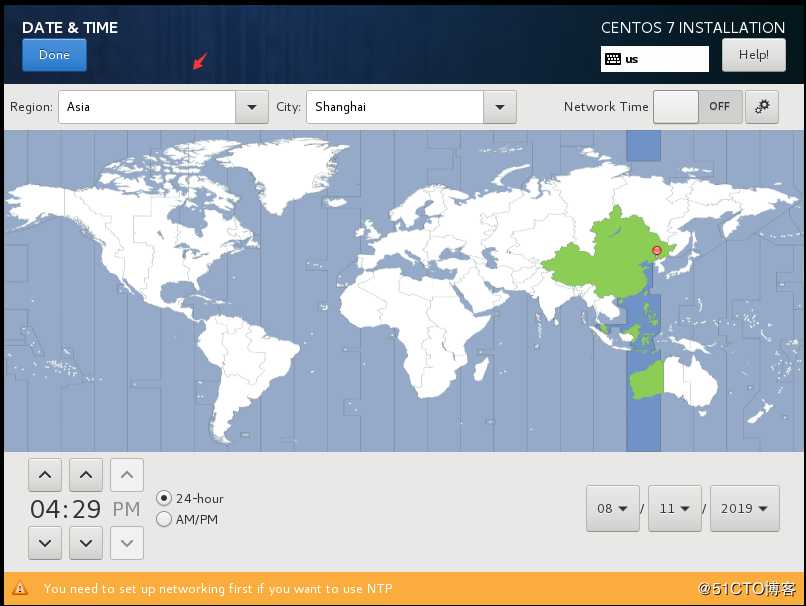
19、这里暂时选择带有GUI的,方便后期学习,生产环境正常应该选择最小化安装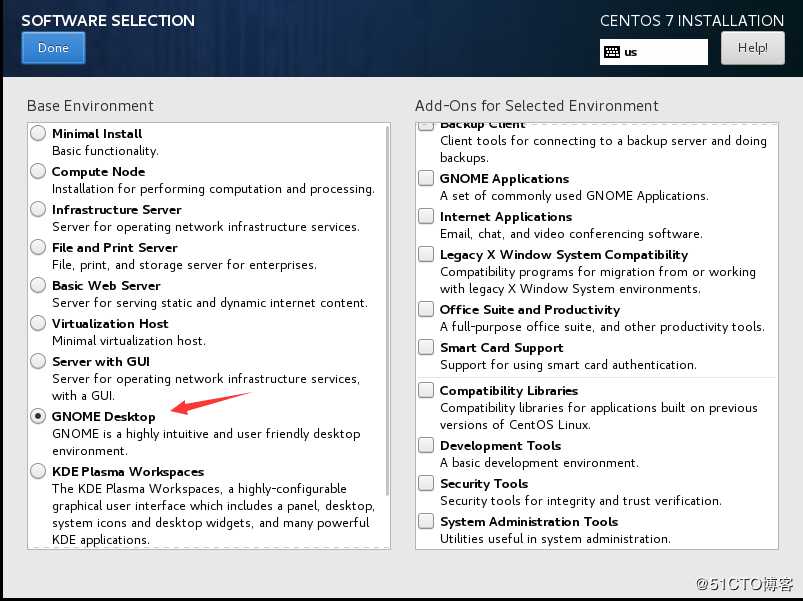
20、对硬盘进行自定义分区挂载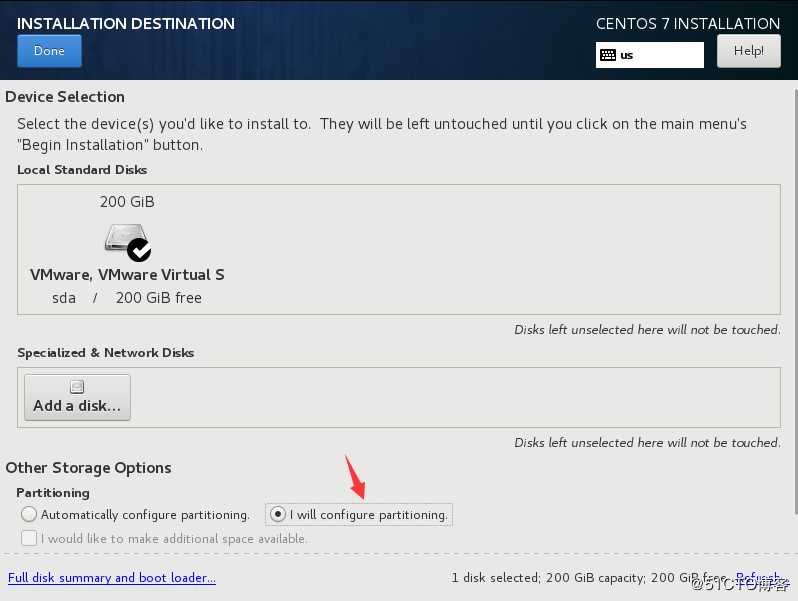
21、20、分区如下:
PS:
一、/boot 分区主要是用来存放系统引导时,所使用的文件,通常我们称为引导分区。
二、swap 虚拟内存,一般为内存的倆倍
三、根分区
四、/data 这个分区主要是为了方便学习使用,生产环境没要求分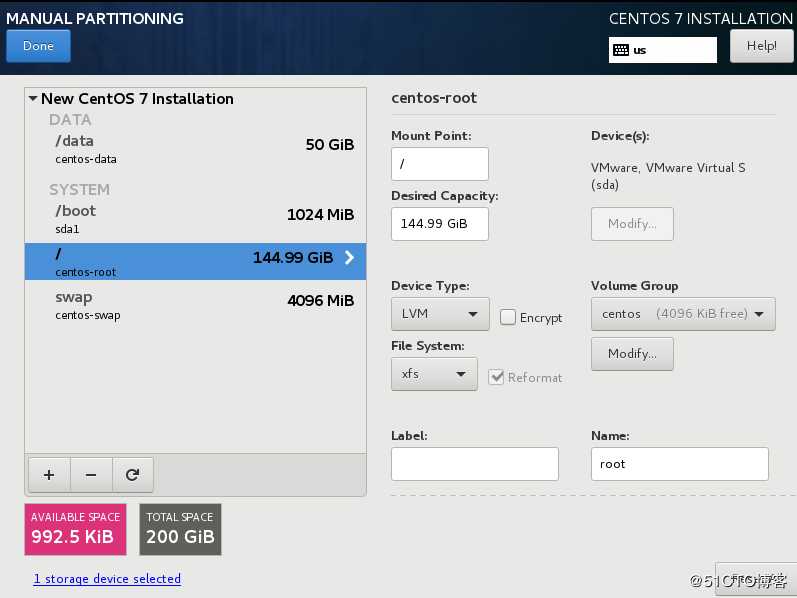
22、接受分区改变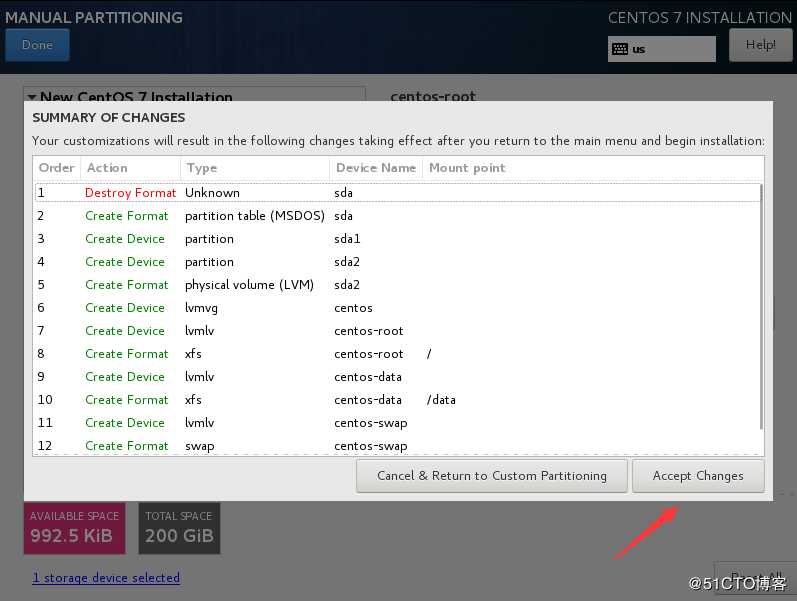
23、这里由于我们选择的时仅主机模式,所以会获取到如下的网络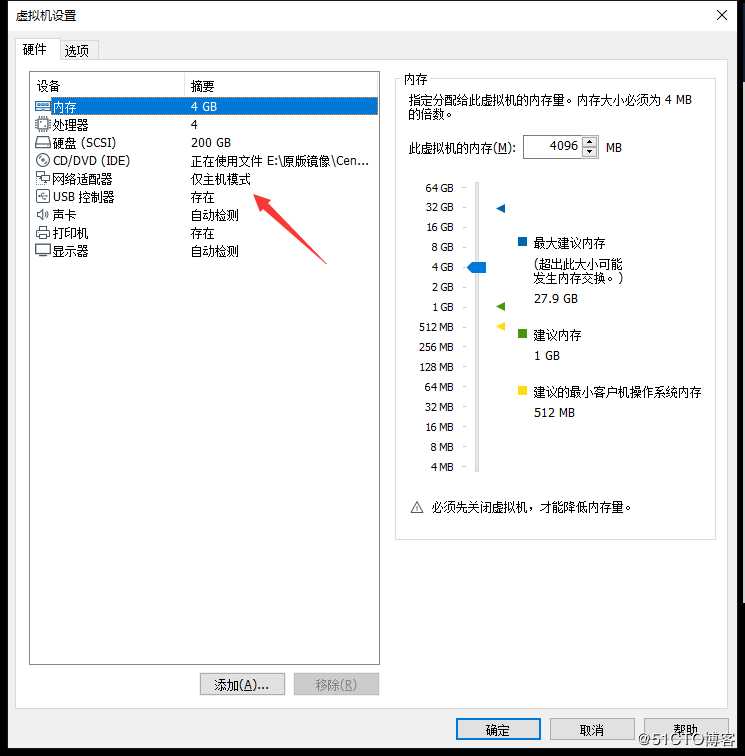
24、这里打开网络会自动获取到IP
PS:默认是使用DHCP的方式来分配IP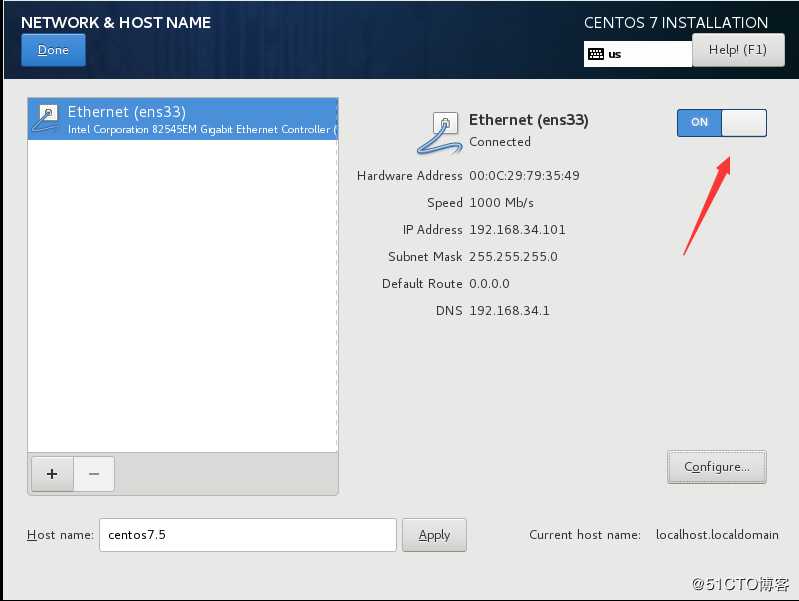
我们可以发现这里的IP已经获取到,并且已经可以ping通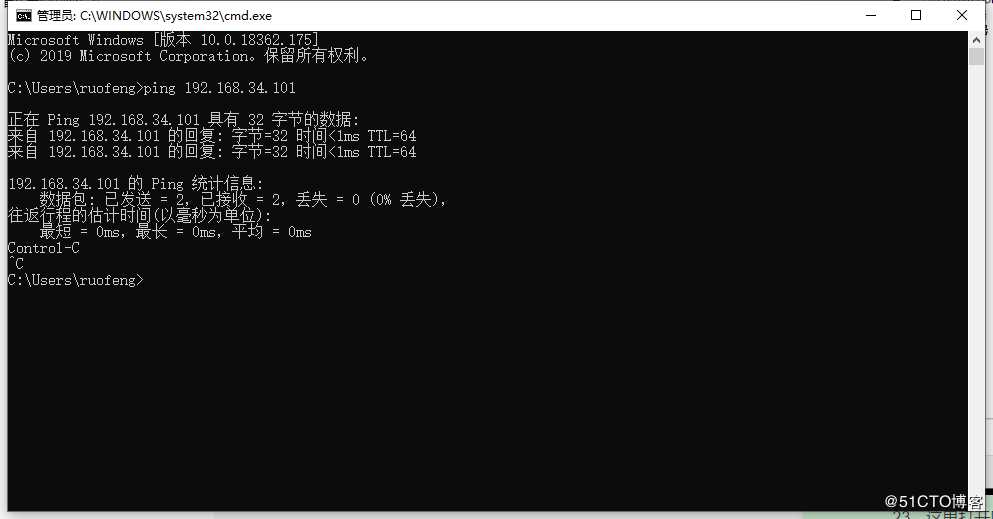
获取的IP段来至于这里,这里的IP段是支持自定义的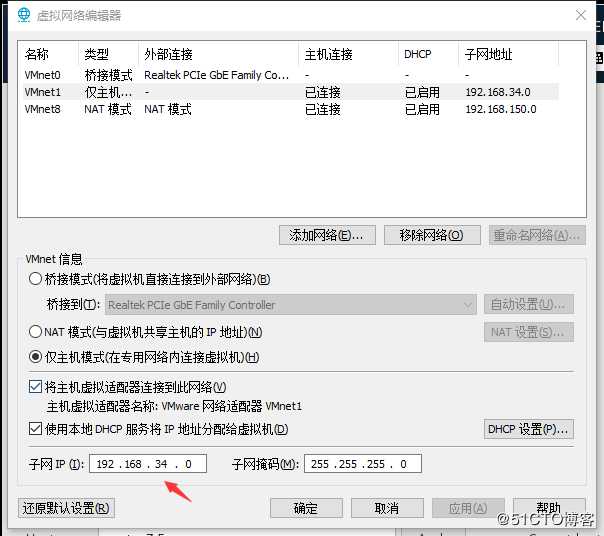
默认从起始的第一个IP,开始分配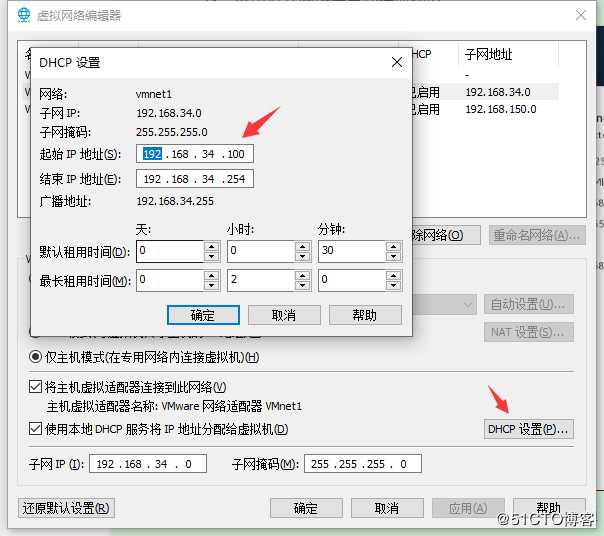
25、开始安装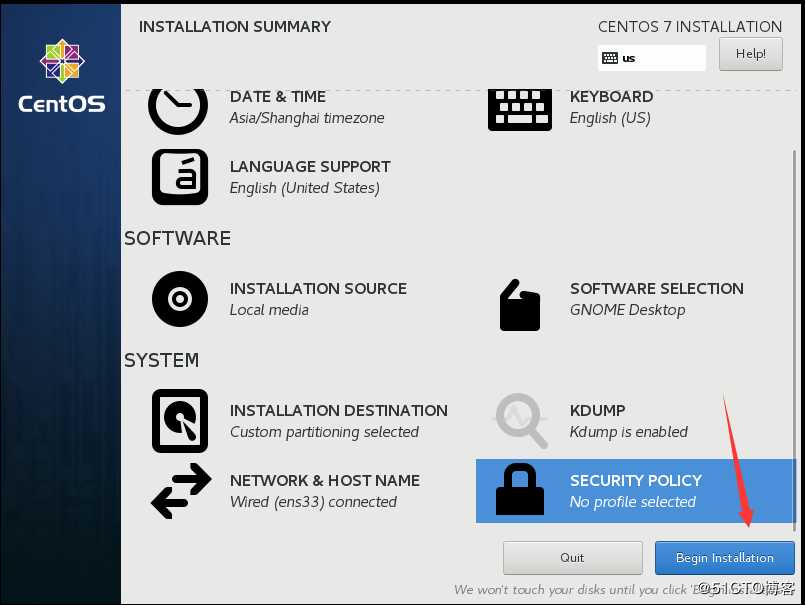
在安装过程中,我们可以设置root密码和新建一个普通账号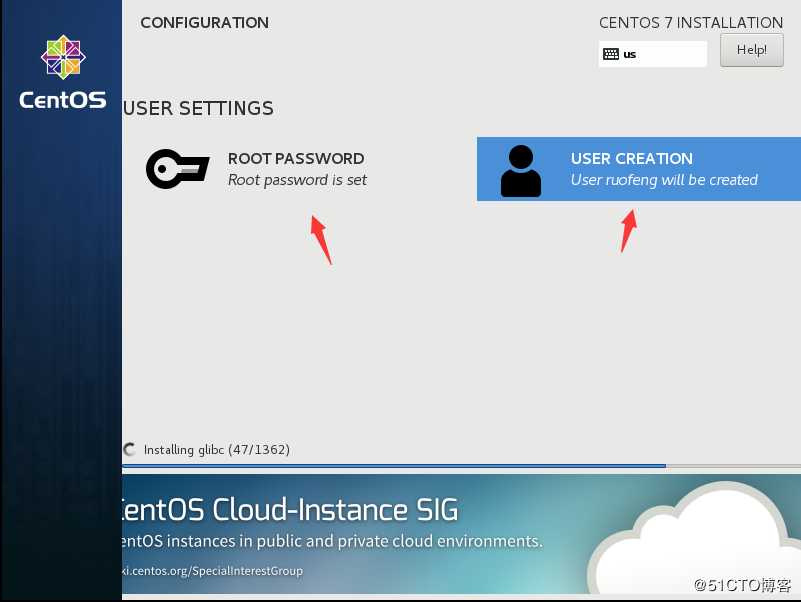
安装完成,重启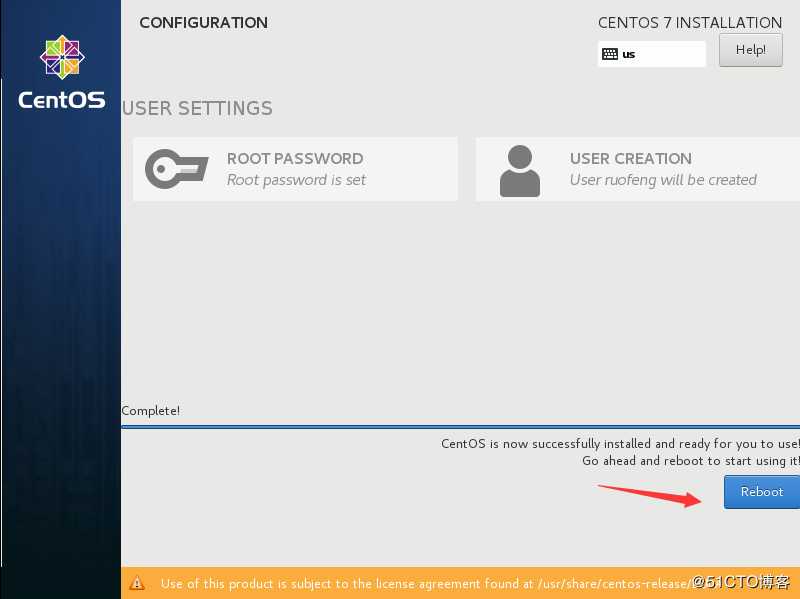
同意协议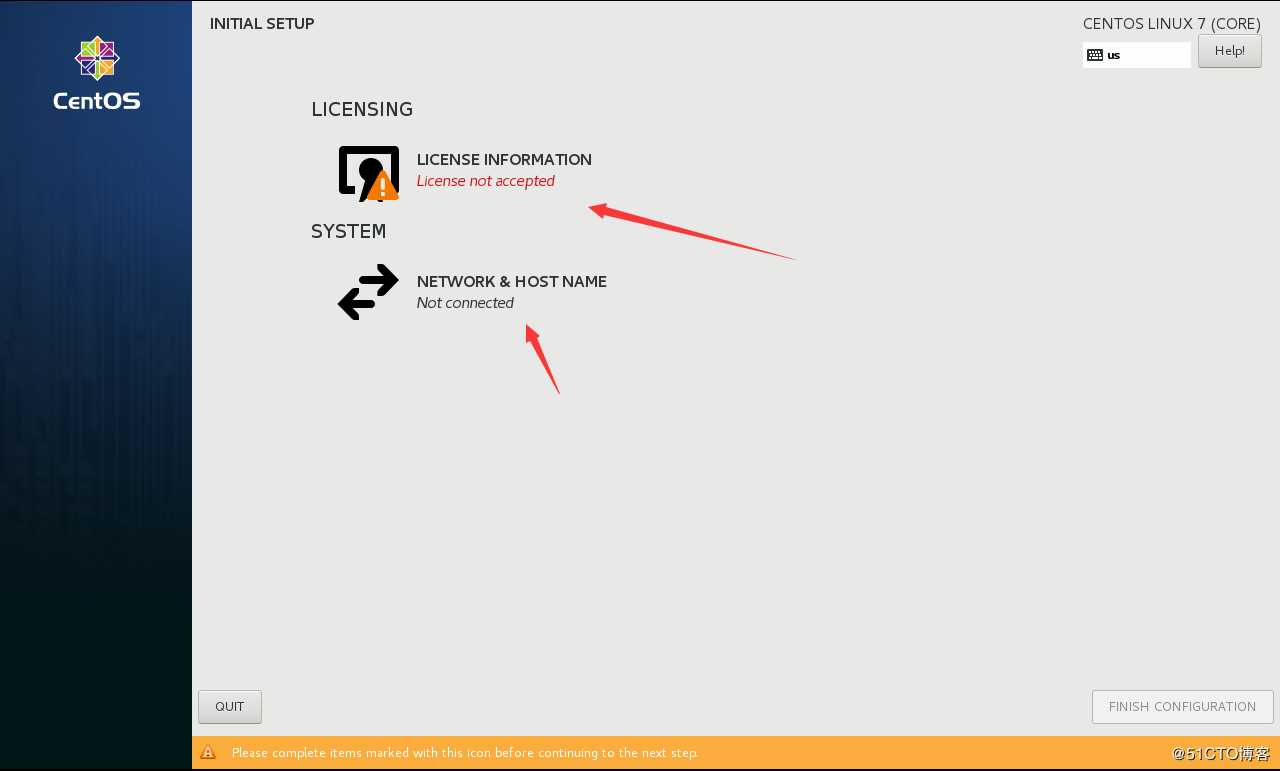
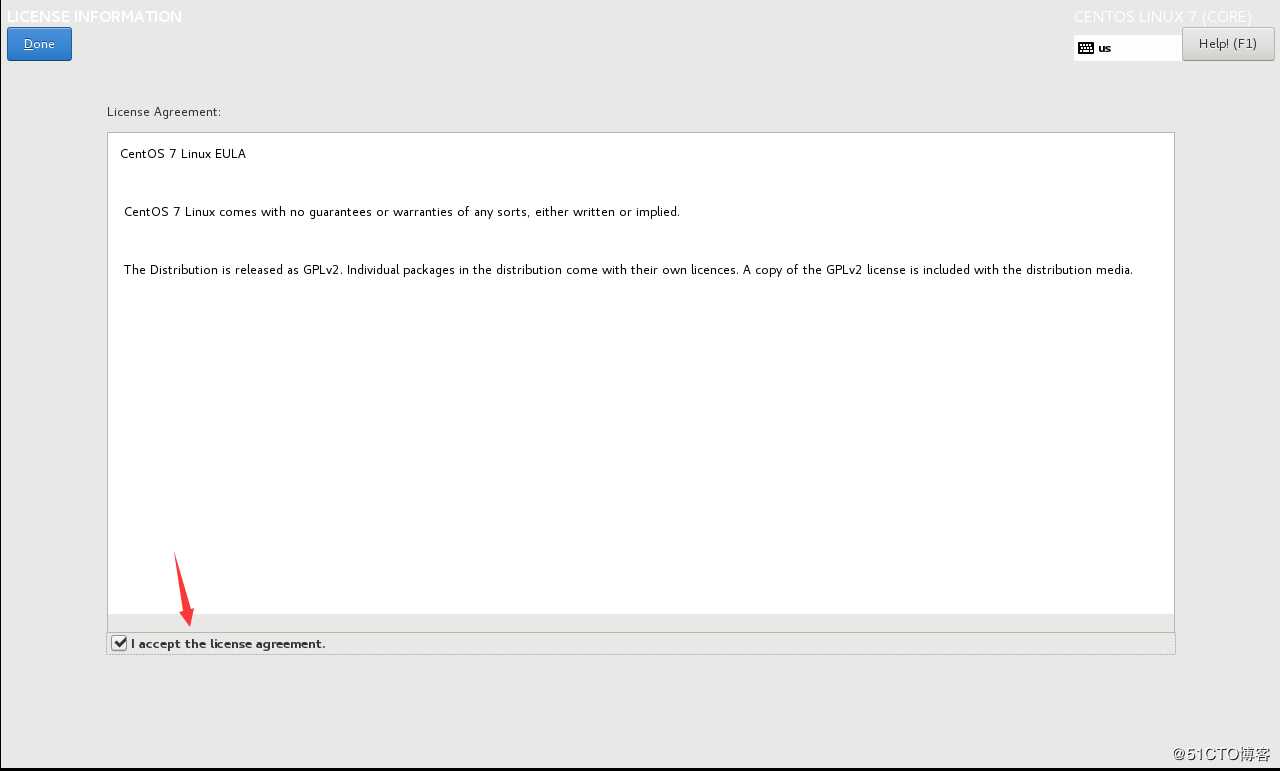
打开网络和确认主机名(这里也可以修改)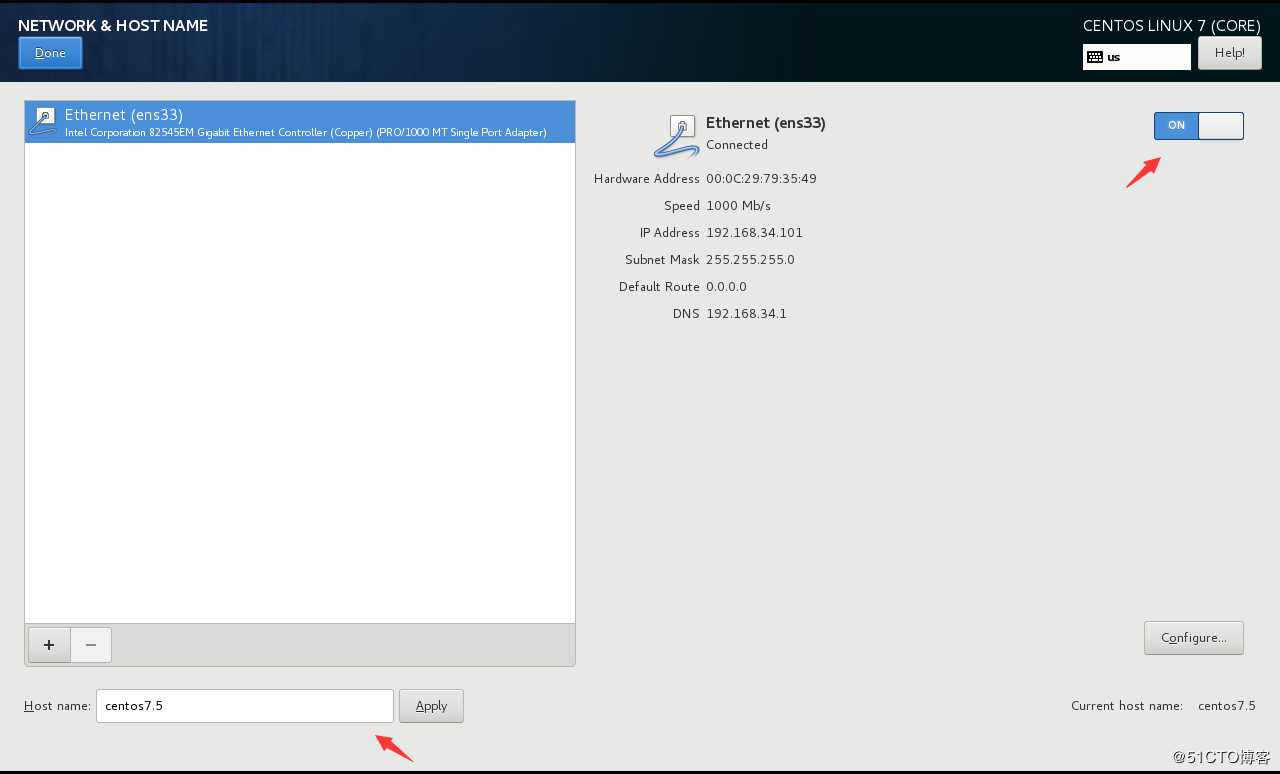
完成配置会再次重启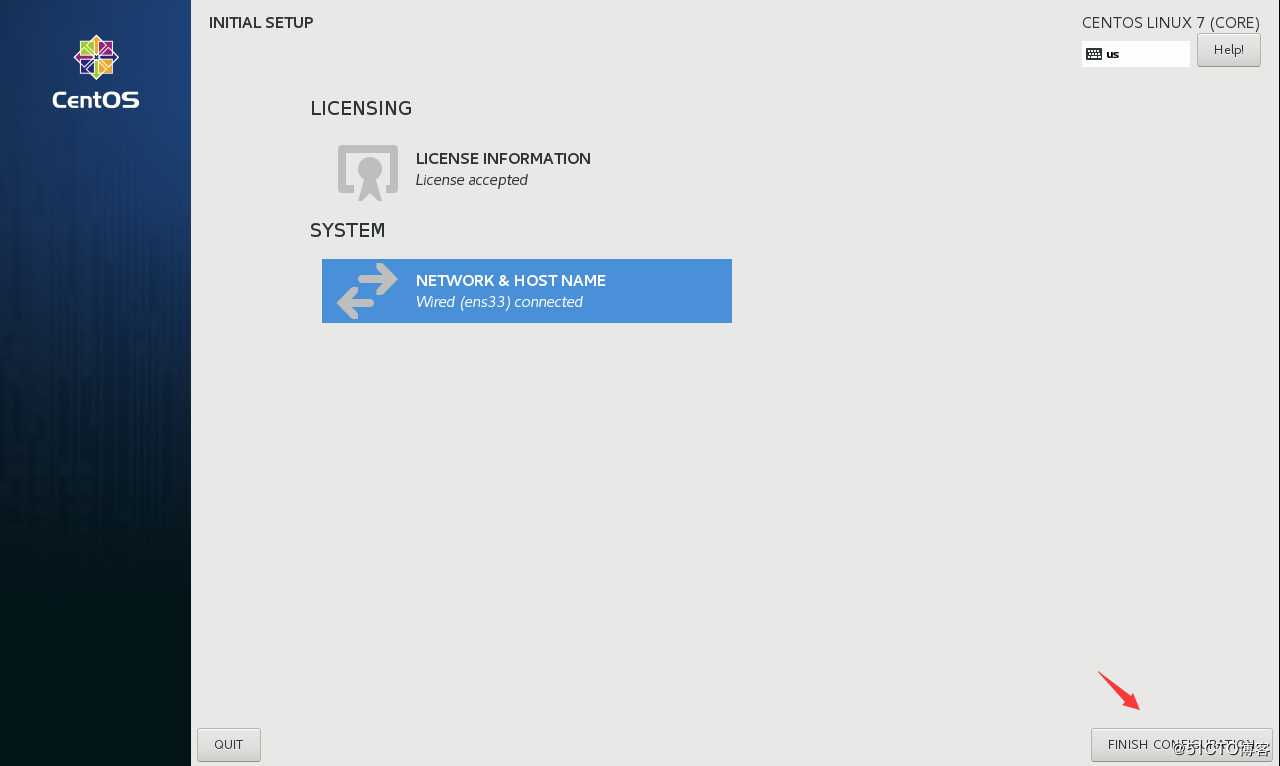
到此即完成系统的安装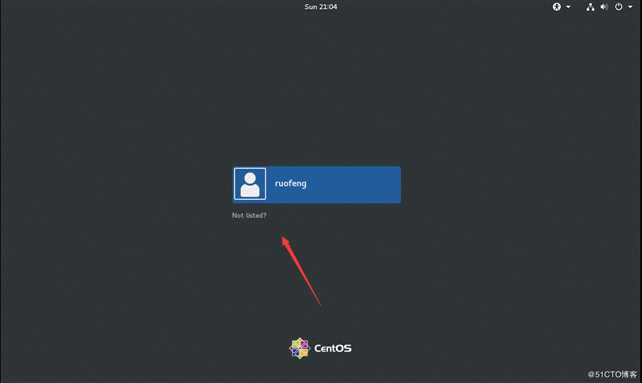
使用VMware Workstation安装Centos7系统,超详细(图文详解)
原文:https://blog.51cto.com/11620628/2430051